- Screen Recorder
- Mac Video Recorder
- Windows Video Recorder
- Mac Audio Recorder
- Windows Audio Recorder
- Webcam Registratore
- Game Recorder
- Registratore di riunioni
- Messenger Call Recorder
- Registratore Skype
- Registratore di corsi
- Registratore di presentazioni
- Registratore di Chrome
- Registratore di Firefox
- Screenshot su Windows
- Screenshot su Mac
Dove vanno le schermate su Windows o Mac [Risolto 2023]
 Pubblicato da Lisa Ou / 10 agosto 2021 16:00
Pubblicato da Lisa Ou / 10 agosto 2021 16:00È comune che le persone fare uno screenshot su Windows o Mac tramite vari modi per conservare facilmente e frequentemente copie di ciò che hanno visto sullo schermo o altri file. Hai varie scelte per fare uno screenshot, ma dovresti imparare più conoscenza su di loro, come dove vanno gli screenshot, prima di andare avanti.

Elenco delle guide
![Dove vanno le schermate su Windows o Mac [Risolto 2023]](https://www.fonelab.com/images/screen-recorder/where-are-screenshots-saved.jpg)
1. Dove vanno i miei screenshot
Questo argomento potrebbe esserti familiare poiché l'acquisizione di schermate è una parte essenziale quando utilizzi un computer. Nella parte seguente, parleremo di dove gli screenshot sono stati salvati su Windows o Mac.
Dove vengono salvati gli screenshot su Windows
Se hai selezionato un metodo come PrintScreen per eseguire lo screenshot su Windows, non è possibile trovare gli screenshot da nessuna parte poiché sono stati salvati negli Appunti. Devi incollarlo in un posto come Verniciatura app, quindi salvala dove vuoi.
Per quanto riguarda le persone che hanno provato Tasto Windows + Stampa schermo combinazione di tastiera per fare uno screenshot, gli screenshot verranno salvati automaticamente nella cartella del computer. Puoi trovarli attraverso C: \ Users \ \ Immagini \ Screenshot.
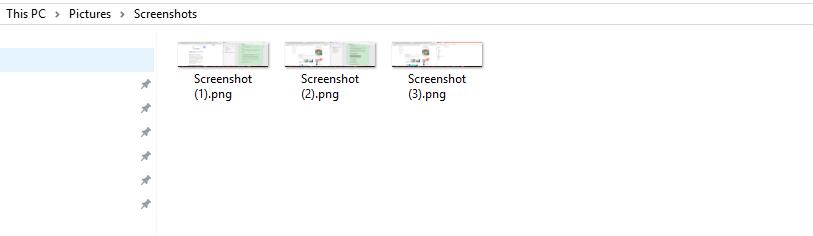
La barra di gioco ti consente di salvare gli screenshot in C: \ Users \ \ Video \ Acquisizionie Windows + Alt + Stamp la scorciatoia da tastiera salverà anche gli screenshot nella stessa posizione.
Lo strumento di cattura è un'altra opzione che ti aiuta a fare screenshot su Windows. Puoi trovare i suoi screenshot attraverso C: \ Users \ \Immagini se non è stata modificata la posizione predefinita. Altrimenti, puoi trovare la cartella che hai usato per salvare prima le immagini sul computer.
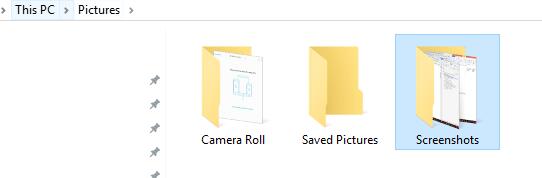
Dove trovo i miei screenshot su un Mac
"Dove trovare screenshot su Mac?"E se sei un utente Mac?
Dovresti sapere che gli screenshot vengono generalmente salvati come file sul desktop o negli appunti di Mac, a seconda del collegamento che hai usato per fare uno screenshot.
Se gli screenshot non sono disponibili negli Appunti, è possibile trovare gli screenshot salvati come PNG file piuttosto che un formato JPG ampiamente utilizzato sul desktop del Mac. E puoi trovarli con il nome "Schermata [data] a [ora] .png".
Tuttavia, se sei abituato screenshot su Mac con Grab puoi trovare i tuoi screenshot salvati come Senza titolo sul tuo funzionalità di cartella.
Nota: se hai utilizzato i metodi sopra menzionati per acquisire screenshot su Windows o Mac e vuoi sapere dove sono salvati gli screenshot di Minecraft, puoi trovarli nella cartella giusta come di seguito.
FoneLab Screen Recorder ti consente di catturare video, audio, tutorial online, ecc su Windows / Mac, e puoi personalizzare facilmente le dimensioni, modificare il video o l'audio e altro ancora.
- Registra video, audio, webcam e acquisisci schermate su Windows / Mac.
- Anteprima dei dati prima del salvataggio.
- È sicuro e facile da usare
2. Come trovare schermate
Passiamo ora a come trovare gli screenshot.
Come trovare schermate su Mac
Puoi cercare tutte le immagini su Mac o trovarle una per una come di seguito.
Opzione 1. Fare clic su Finder > Trovare, inserisci la schermata nella casella. Quindi fare clic Immagine menu e scegli PNG Qui. Quindi puoi vedere tutti gli screenshot nell'elenco.
Opzione 2. Basta andare sul desktop del Mac per trovare lo screenshot desiderato.
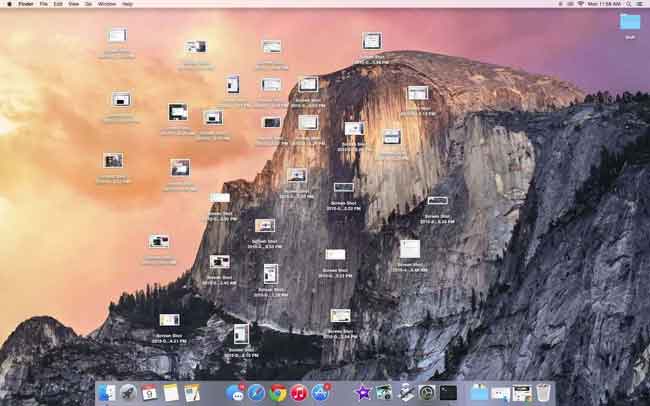
Come trovare schermate su Windows
Puoi provare a trovarli nella cartella predefinita inserendo C: \ Users \ \ Immagini \ Screenshot or C: \ Users \ \ Video \ Acquisizioni nella barra di ricerca di Windows, quindi selezionalo dall'elenco. La cartella verrà aperta dopo.
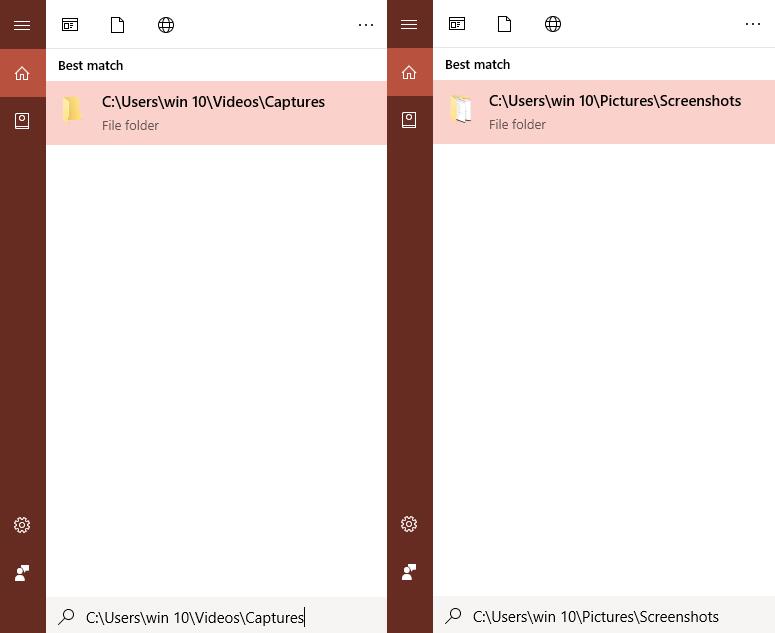
Oppure puoi avviare Explorer tramite Tasto Windows + e, Quindi selezionare Immagini> Screenshot.
Altrimenti, puoi fare un altro screenshot e provare a salvarlo, quindi puoi trovare dove è stato salvato l'ultimo screenshot.
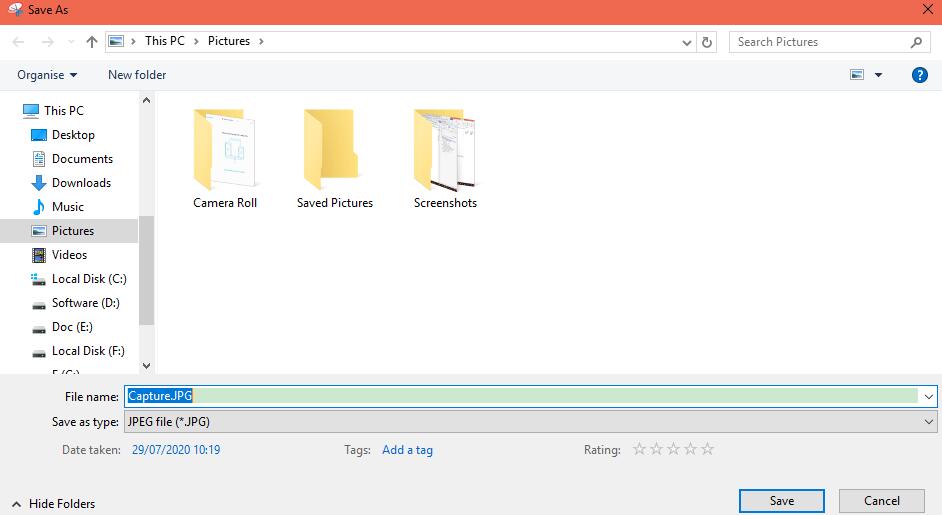
3. Come cambiare dove vengono salvate le schermate
Non come il programma di screenshot di terze parti sul computer, la maggior parte di essi è specializzata in impostazioni personali, quindi puoi facilmente cambiare la sua posizione predefinita facendo clic Preferenze o altri pulsanti. Ad esempio, se hai scaricato Strumento di cattura gratuito FoneLab sul computer, è possibile utilizzarlo per snapshot dello schermo del computer con facilità e modificare la posizione degli screenshot in Preferenze .
Poiché la maggior parte degli utenti preferisce scegliere gli strumenti integrati sul computer, introdurremo come cambiare la posizione degli screenshot su Windows o Mac in questa parte il più chiaro possibile.
Come modificare la posizione in cui vengono salvati gli screenshot Windows 10 o 8.1
In Windows 10 e 8.1, gli screenshot acquisiti senza un programma di terze parti verranno salvati nella stessa cartella predefinita.
Passo 1 Vai su C: \ Users \ \Immagini, tasto destro del mouse Screenshots e seleziona Proprietà.
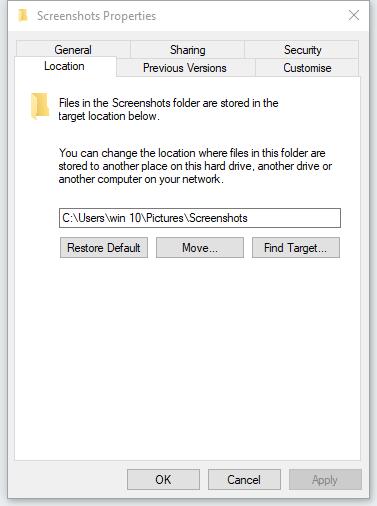
Passo 2 Clicchi Sposta, seleziona una nuova posizione e fai clic Seleziona cartella.
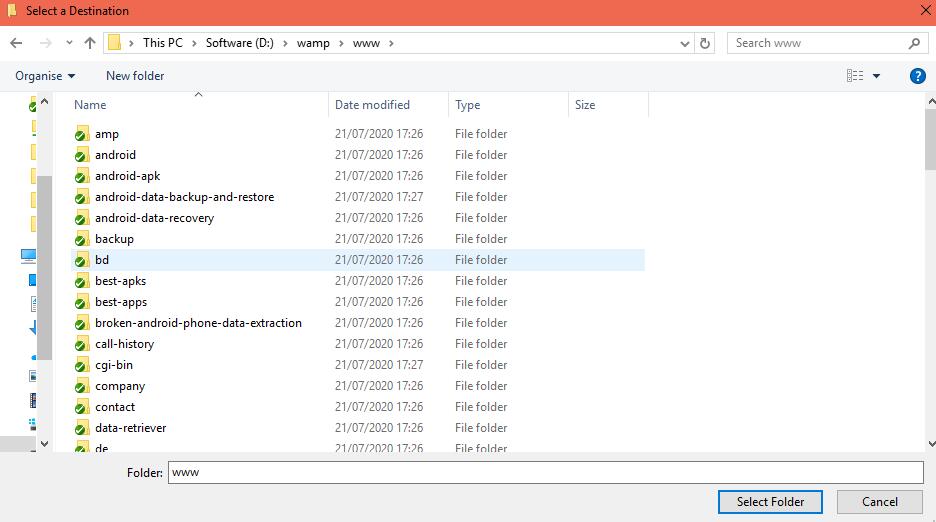
Passo 3 Scegli Non per evitare che non sia possibile reindirizzare la cartella in un secondo momento.
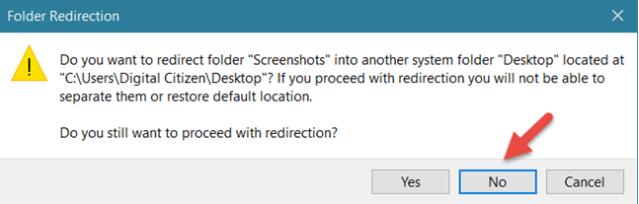
Passo 4 Torna alla Proprietà schermate finestra, fare clic OK > Sì. Se lo desideri, puoi anche ripristinare la cartella predefinita.
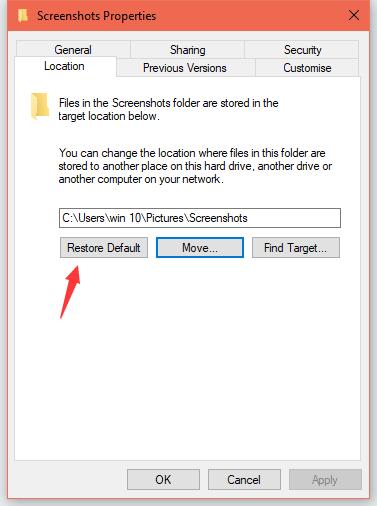
Come cambiare dove vengono salvati gli screenshot Mac
I passaggi per modificare la posizione della cartella degli screenshot predefiniti sono diversi, a seconda del macOS in uso. È possibile controllare le seguenti dimostrazioni di conseguenza.
Come modificare la posizione in cui gli screenshot vengono salvati in macOS Mojave o versioni successive
Il nuovo macOS ha semplificato le operazioni per cambiare la posizione in cui sono salvati gli screenshot. Di seguito è riportato il tutorial.
Passo 1 Rassegna Stampa Comando + Maiusc + 5 aprire Immagine dello schermo app.

Passo 2 Clicchi Opzione e scegli Salvare. Quindi puoi vedere 7 opzioni, tra cui Desktop, Documenti, appunti, posta, Messaggi , Anteprima ed Altro posto. Dovresti selezionare Altro posto qui e seleziona una cartella che preferisci per salvare schermate su Mac.
Come modificare la posizione di salvataggio dello screenshot predefinito in macOS High Sierra o versioni precedenti
Prima di iniziare, si consiglia di aggiornare macOS alla versione più recente se si sta ancora utilizzando macOS High Sierra o versioni precedenti. Perché l'utilizzo del metodo sopra menzionato per modificare la posizione degli screenshot predefiniti è molto più semplice rispetto al seguente metodo su macOS High Sierra in precedenza.
Puoi seguire le istruzioni dettagliate di seguito se sei pronto per andare avanti.
Passo 1 Clicchi Utilità > terminal.
Passo 2 Tipologia per impostazione predefinita scrivere la posizione com.apple.screencapture nella finestra pop-up e aggiungi uno spazio dopo.
Passo 3 Trascina la cartella in Comando terminale casella e premere entrare sulla tastiera.
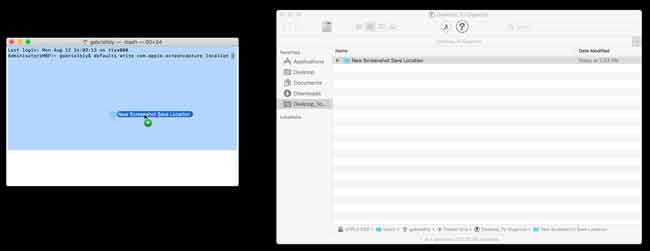
Passo 4 Tipologia killall SystemUIServer e premere entrare pulsante di nuovo.
FoneLab Screen Recorder ti consente di catturare video, audio, tutorial online, ecc su Windows / Mac, e puoi personalizzare facilmente le dimensioni, modificare il video o l'audio e altro ancora.
- Registra video, audio, webcam e acquisisci schermate su Windows / Mac.
- Anteprima dei dati prima del salvataggio.
- È sicuro e facile da usare
4. Come acquisire schermate con FoneLab
Come puoi vedere, FoneLab è più di uno strumento per aiutarti a scattare istantanee, ma ti consente anche di registrare il gameplay sul computer, registrare corsi online, acquisire audio da video e altro ancora.
Dove vengono salvati gli screenshot di FoneLab?
La sua cartella predefinita è C:\Users\win 10\Documents\FoneLab\Snapshot.
Come trovare gli screenshot di FoneLab?
Se hai cambiato la cartella predefinita, puoi fare clic su menu nell'angolo in alto a destra e poi scegli Preferenze > Registrazione > Uscita > Posizione dei file di screenshot, clicca il cartella icona per aprire la cartella.
Come cambiare la posizione in cui sono state salvate le schermate di FoneLab?
Vai su Preferenze > Registrazione > Uscita > Posizione dei file di screenshot, clicca il tre punti icona per scegliere un'altra cartella sul computer.
Come utilizzare FoneLab per acquisire schermate?
Passo 1 Innanzitutto, è necessario scaricare e installare il programma sul computer, quindi avviarlo.
Passo 2 Scegli Istantanea, seleziona l'area sul computer, quindi puoi modificarla liberamente. Al termine, fai clic sull'icona di salvataggio per salvarlo nella cartella del computer.
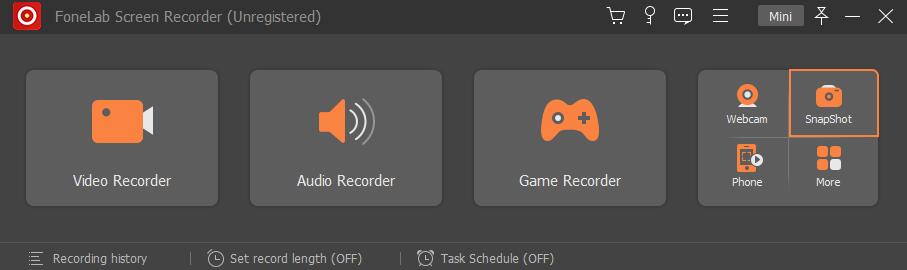
Questo è tutto su dove vanno gli screenshot su Mac o Windows. Se hai altre domande al riguardo, lascia i commenti qui sotto.
